Kā straumēt Nintendo Switch spēli uz Twitch
Kas jāzina
- Izmantojiet HDMI vadus, lai savienotu Elgato Game Capture HD60 S ar televizoru, un slēdzi, lai padotu spēļu materiālus OBS Studio.
- Pēc tam dodieties uz Twitch informācijas panelis > Profils > Konta iestatījumi > Kanāls un video > kopiju taustiņu > pastas OBS studijā.
Šajā rakstā ir paskaidrots, kā savienot Switch konsoli ar datoru, straumēt, izmantojot OBS Studio, un kā multivides avotu importēt Nintendo Switch versiju 9.1.0 un jaunāku versiju. Jūs varat arī dodieties tiešraidē pakalpojumā YouTube vai izmantojiet Facebook Live lai pārraidītu savu spēli.

Kas jums būs nepieciešams, lai straumētu Twitch ierīcē Nintendo Switch
Tā kā Switch nav Twitch lietotnes, jums būs jāveic apraide, izmantojot bezmaksas straumēšanas programmatūru un video uzņemšanas karti. Mēs izmantojam OBS studija un Elgato HD60 S tālāk sniegtajos norādījumos.
Šeit ir viss, kas jums nepieciešams šai Twitch straumēšanas metodei:
- Dators: Jebkurš Windows vai macOS dators ir piemērots, taču dators ar lielāku apstrādes jaudu ļaus straumēt ar augstāku izšķirtspēju.
- OBS studija: šo programmatūru varat lejupielādēt bez maksas no tās oficiālā mājas lapa Windows un macOS datoriem.
- Elgato Game Capture HD60 S: Lielākā daļa uztveršanas ierīču, kas atbalsta 1080p izšķirtspēju un 60 kadrus sekundē, lieliski darbojas ar OBS Studio. Tomēr Elgato ražotie ir ļoti labi izgatavoti, viegli uzstādāmi un salīdzinoši pieņemami. Elgato Game Capture HD60 S ir viena no populārākajām uztveršanas ierīcēm, ko izmanto Twitch straumētāji.
- Tīmekļa kamera: šī nav obligāta pamata straumei, taču tas ir nepieciešams, ja spēlēšanas laikā vēlaties iekļaut kadrus ar sevi.
- Mikrofons vai austiņas: tie nav obligāti, taču tie var ievērojami uzlabot audio kvalitāti straumes laikā.
Nintendo Switch konsoles pievienošana datoram
Pirms sākat straumēt pakalpojumā Twitch, Nintendo Switch konsole ir jāpievieno datoram. Izmantojot šo iestatījumu, jūs joprojām varēsit skatīt savu spēli televizorā kā parasti. Šīs instrukcijas ir paredzētas Elgato Game Capture HD60 S, taču tās derēs arī citām līdzīgām uztveršanas ierīcēm.
Pārliecinieties, vai jūsu Nintendo Switch ir dokā. Atrodiet HDMI kabeli, kas iet no tā līdz jūsu televizoram. Atvienojiet televizoram pievienoto galu un pievienojiet to Elgato Game Capture HD60 S.
Pievienojiet Elgato Game Capture HD60 S USB kabeli datoram. Tādējādi spēles materiāls tiks ievadīts OBS Studio.
-
Atrodiet Elgato Game Capture HD60 S komplektācijā iekļauto HDMI kabeli, pēc tam pievienojiet to ierīces HDMI Out portam. Pievienojiet šī kabeļa otru galu televizora HDMI ieejas portam.
Tagad, kad spēlējat Nintendo Switch spēles savā televizorā, jūsu dators saņem arī video un audio kopiju, pateicoties pievienotajam USB kabelim.
Kā Twitch straumēt Nintendo Switch, izmantojot OBS Studio
Pirmā lieta, kas jums jādara pēc OBS Studio instalēšanas datorā, ir saistīt to ar savu Twitch kontu. Lūk, kā to izdarīt:
-
Piesakieties oficiālajā Twitch vietnē un dodieties uz savu Mērinstrumentu panelis.

-
Izvēlieties savu Profils ikonu, pēc tam atlasiet Konta iestatījumi.

-
Izvēlieties Kanāls un video cilne.
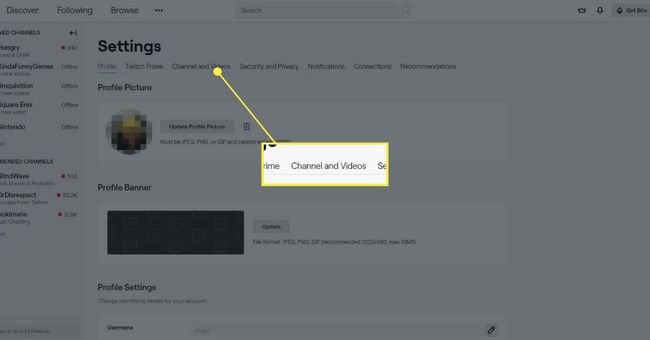
-
Jūs redzēsit sadaļu ar nosaukumu Primārā straumes atslēga. Nospiediet Kopēt pogu, lai kopētu atslēgu starpliktuvē.
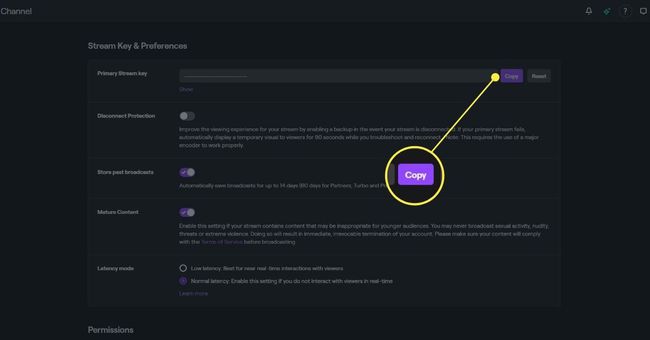
-
Programmā OBS Studio dodieties uz Fails >Iestatījumi > Straume un pārliecinieties, vai ir atlasīts Twitch. Pēc tam ielīmējiet atslēgu pieejamajā laukā un nospiediet labi. OBS Studio tagad pārraidīs pakalpojumā Twitch ikreiz, kad straumēsit.
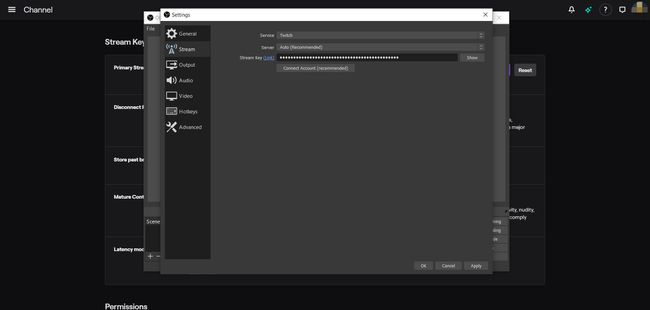
Izmantojiet Nintendo Switch kā multivides avotu
Pēc tam jums ir jāimportē Nintendo Switch kā multivides avots.
-
Ar peles labo pogu noklikšķiniet jebkurā vietā OBS Studio un atlasiet Pievienot > Video uzņemšanas ierīce.
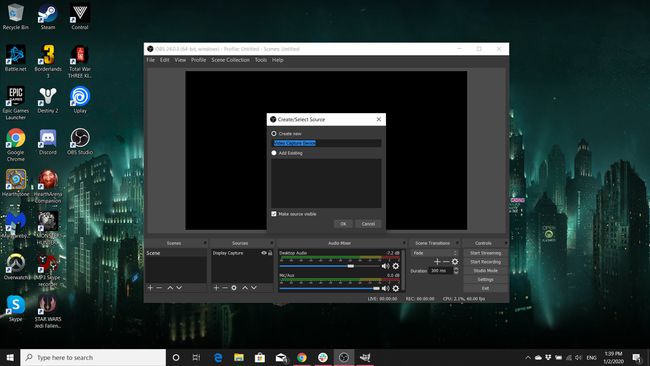
Nosauciet šo jauno slāni kaut ko aprakstošu. Katram multivides avotam, ko pievienojat OBS Studio, būs nepieciešams savs unikālais slānis.
Nolaižamajā izvēlnē atrodiet savu uztveršanas ierīci un atlasiet to. Nospiediet Labi.
Programmā OBS Studio vajadzētu parādīties lodziņam, kurā parādīti tiešraides materiāli no jūsu Nintendo Switch. Tagad varat mainīt tā izmēru un pārvietot to ar peli, lai iegūtu vēlamo.
Ja jums ir tīmekļa kamera, kuru vēlaties izmantot, lai spēles laikā uzņemtu kadrus, pārliecinieties, ka tā ir izveidojiet savienojumu ar datoru un atkārtojiet iepriekš minētās darbības, šoreiz noteikti atlasiet tīmekļa kameru no uz Video uzņemšanas ierīce nolaižamā izvēlne. Tāpat kā Nintendo Switch kadros, tīmekļa kameras loga izmērus var mainīt un pārvietot ar peli.
Izmantojot OBS Studio, varat izmantot arī mikrofonu vai austiņas. Programmai tie automātiski jāatrod, tiklīdz tie ir pievienoti, un to skaļuma līmeni var pielāgot, izmantojot skaļuma slīdņus ekrāna apakšā.
Kad esat gatavs sākt apraidi, nospiediet Sāciet straumēšanu pogu OBS Studio apakšējā labajā stūrī. Veiksmi!
Brīdinājums par Nintendo un autortiesībām
Tādi uzņēmumi kā Microsoft un Sony mudina lietotājus straumēt attiecīgo Xbox One un PlayStation 4 videospēles tādos pakalpojumos kā Twitch un YouTube, Nintendo ir bēdīgi slavens ar saviem mēģinājumiem aizsargāt savu zīmoli. Tas bieži vien iesniedz noņemšanas pieprasījumus video vietnēs, pamatojoties uz autortiesību pārkāpumiem.
Par laimi Twitch straumētājiem Nintendo galvenokārt koncentrējas uz YouTube videoklipu noņemšanu no savām spēlēm un parasti ļauj straumētājiem darīt to, kas viņiem patīk. Tomēr, ja plānojat augšupielādēt pilnus videoklipus vai nelielus Twitch straumju klipus pakalpojumā YouTube pēc apraides beigām, ir ļoti ieteicams reģistrēties Nintendo veidotāju programma. Tas būtībā sadala visus ieņēmumus, ko jūsu YouTube videoklipi gūst ar Nintendo pēc to publicēšanas.
Pievienošanās šai programmai negarantē, ka jūsu videoklipi tiks aizsargāti pret Nintendo pārtraukšanu. Tomēr tas ievērojami samazina iespēju, ka tas notiks, jo tie ir oficiāli reģistrēti uzņēmumā.
Nintendo stingrā satura politika ir viens no iemesliem, kāpēc daudzi videospēļu straumētāji izvēlas pārraidīt Xbox One un/vai PlayStation 4 spēles, nevis Nintendo Switch spēles. Abas konkurējošās konsoles ir pilnībā atvērtas, kad runa ir par straumēšanu, un tām nav nepieciešama reģistrācija.
